

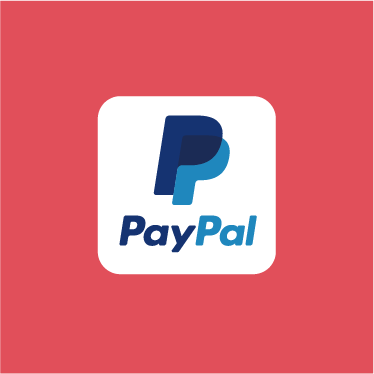

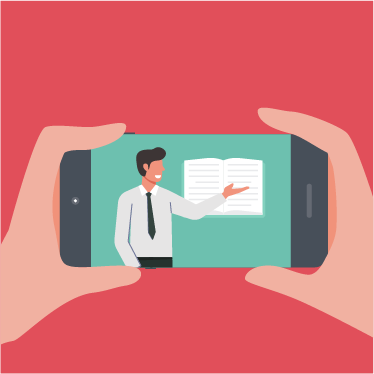
1講義スケジュールへ
講義スケジュールにてミロス リモートセミナーの開催一覧をご確認いただけます。
2お申し込みとお支払い
ご希望のセミナーへお申し込みいただき、PayPal決済にて受講料をお納めください。
※ お申し込みにはMIROSS IDへのご登録とログインが必須です
※ PayPal決済完了をもってお申込み確定となります
3マイページからセミナー接続情報へ
受講当日にマイページ、または事前にお送りするメール内に表示される接続情報からご参加ください。
- オンラインミーティングツール『Zoom』を利用して開催いたします。
- 開始30分前に、お支払の確認のとれた方のみ、マイページの『Zoom接続情報』メニュー内に、『Zoomウェビナーを開く』というボタンが表示されます。
- MIROSS IDにご登録のメールアドレス宛にも、前日と当日に『リマインダーメール』をお送りいたします。そのメールからもマイページの『Zoom接続情報』にお入りいただけます。
ヘルプ
- ○ MIROSS IDを持っていない ➡︎ 新規登録へ
- ○ メールが届かない ➡︎ 受信設定のご説明へ
- ○ PayPal決済とは ➡︎ お申込みとお支払いガイドへ
- ○ MIROSS IDを持っていない ➡︎ 新規登録へ
- ○ メールが届かない ➡︎ 受信設定のご説明へ
- ○ PayPal決済とは ➡︎ お申込みとお支払いガイドへ
参加の準備:Zoomアプリのインストール
◎ スマホでの参加の場合
以下よりアプリケーションを事前にダウンロード・インストールしてください。
Zoom Cloud Meetings


※ アプリがインストール済みであれば、招待URL(参加用URL)にアクセスするだけで自動的にアプリが起動し参加できます。
※ アプリは最新の状態にアップデートをお願いいたします。
◎ PCでの参加の場合
ZoomアプリがなくてもZoomへの参加は可能ですが、事前にインストールしておくことでよりスムーズに参加できます。
Zoom公式サイトからミーティング用Zoomクライアントをダウンロードしてください。
※ アプリがインストール済みであれば、招待URL(参加用URL)にアクセスするだけで自動的にアプリが起動し参加できます。
※ ご利用中のZoomアプリケーションを最新版に更新し、最新のバージョンであることをご確認ください。
◎ 招待URLアクセス時の表示の説明
[Zoom Meetingsを開きますか?]
➡ 招待URL(参加用URL)へアクセスすると一旦ブラウザでZoomのページが開き、[Zoom Meetingsを開きますか?]というダイアログが表示されるので[Zoom Meetingsを開く]ボタンをクリックします。
[ビデオ付きで参加][ビデオなしで参加]
➡ ビデオをオンにするか、オフにして参加するかを尋ねられます、[ビデオ付きで参加]または、音声のみで参加したい場合は[ビデオなしで参加]を選んでクリックしてください。
[コンピューターでオーディオに参加]
➡ 「オーディオに参加」画面が表示された場合は[コンピューターでオーディオに参加]ボタンをクリックします。※利用環境によってこのオーディオに参加画面の表示がなく、次の画面に進む場合がありますが特に問題はありません。
◎ 推奨環境について
OS、ブラウザともに最新の安定バージョンでのご利用を推奨しております。詳しくはZoom公式の要件をご確認ください。
【Zoom】Windows、macOS、およびLinuxのシステム要件はこちら受講時のお願い
- ○ お申込みいただいた本人のみでのご受講をお願いいたします。
- ○ 不正ログインを発見した場合は、今後ご利用いただけなくなりますのでご注意ください。
- ○ マイページに表示されるZOOMアドレスの譲渡及び転載、また配信内容の撮影・録音・録画や、使用された資料などの無断転載は固くお断りいたします。
- ○ 運転をしながらのご受講は、ハンズフリーであっても危険ですので、ご遠慮ください。
- ○ 配信はオンラインミーティングシステム『Zoom』を利用しますので、アプリのインストールと視聴可能な環境をご準備ください。
- ○ インターネット回線、通信機器などの環境は、お客様自身でご準備ください。また、お客様のご利用環境によっては受講いただけない場合があります。
- ○ 通信料金は自己負担となります。データ定額・使い放題プラン以外の契約でインターネットに接続されている場合は、パケット通信料金にご注意ください。
- ○ お申込みは、LIVE配信がスタートした後も可能です。
- ○ アーカイブ配信はございません。予めご了承ください。
- ○ ミロス リモートセミナーは『Zoom』のビデオ ウェビナーを利用いたしますが、『Zoom』の接続・使用方法について個別のサポートは致しかねますのでご了承ください。
- ○ インターネット環境・ご使用機器の環境などによりご視聴いただけなかった場合のご返金は致しかねます。予めご了承ください。
◎ お問合わせ ◎
お問合せは専用のメールアドレスまで
remote-seminar@mirossacademy.com
※ 回答までお時間をいただく場合がございます。